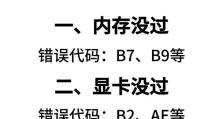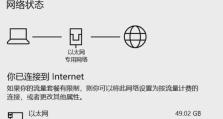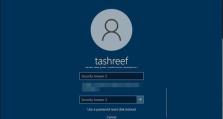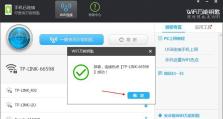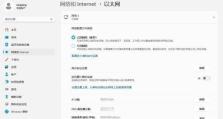教你使用惠普U盘重装Win7系统(详细步骤帮助你完成重装,让电脑焕然一新)
随着时间的推移,电脑的系统可能会出现各种问题,导致电脑运行速度变慢或出现其他故障。此时,重装操作系统是一个解决问题的有效方法。本文将详细介绍如何使用惠普U盘重装Win7系统,帮助你的电脑焕然一新。

1.确认系统版本和激活状态
在开始重装之前,首先需要确认你的电脑所使用的Windows7系统版本以及激活状态。这样可以确保重装后可以正常使用。

2.下载Win7镜像文件
在开始重装之前,你需要准备一个Windows7的镜像文件。你可以从微软官方网站或其他可信来源下载到合适版本的镜像文件。
3.制作启动U盘

将一个空白的U盘插入电脑,并使用惠普提供的制作启动U盘的工具来制作一个可启动的U盘。这样,你就可以用它来安装Win7系统了。
4.进入BIOS设置
重启电脑,并在开机过程中按下对应的键进入BIOS设置。在BIOS设置中,将U盘设置为第一启动项,然后保存退出。
5.启动电脑并开始安装
重新启动电脑,系统将从U盘启动。按照屏幕上的指示,选择语言、时间和货币格式等设置,并点击“下一步”继续安装。
6.选择自定义安装
在安装类型界面上,选择“自定义(高级)”安装类型,这样你可以对磁盘进行分区和格式化,确保重装后系统的稳定性和正常运行。
7.删除旧的系统分区
选择你当前安装系统的分区,并点击“删除”按钮。这将清除旧的系统分区,同时删除其中的数据。请务必备份重要数据以免丢失。
8.创建新的系统分区
点击“新建”按钮,创建一个新的系统分区。你可以根据需求设置分区的大小,并点击“应用”按钮进行确认。
9.选择新分区进行安装
在安装类型界面上,选择新建的系统分区,并点击“下一步”开始系统的安装过程。
10.等待系统安装完成
系统安装过程需要一定时间,请耐心等待。在此过程中,不要关闭电源或进行其他操作。
11.设置用户名和密码
在系统安装完成后,根据提示设置新的用户名和密码,并选择一些其他的个性化设置。
12.安装驱动程序
完成系统安装后,你需要安装各种硬件设备的驱动程序,以确保它们正常工作。你可以从惠普官方网站上下载并安装所需的驱动程序。
13.更新系统和安装常用软件
重装系统后,及时更新系统并安装一些常用的软件,以提高电脑的性能和安全性。
14.恢复个人文件和设置
如果你有备份好的个人文件和设置,可以按需进行恢复。如果没有备份,请慎重选择。
15.系统重装完成,享受全新体验
通过惠普U盘重装Win7系统,你的电脑现在焕然一新,可以重新享受流畅的使用体验了。
通过惠普U盘重装Win7系统,你可以轻松解决电脑系统问题,并让电脑恢复到初始状态。尽管重装系统可能会导致数据丢失,请确保提前备份重要文件。跟随本文的步骤,你可以轻松完成重装,并享受全新的电脑体验。